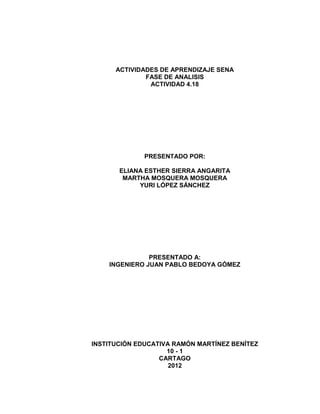
Liberar espacio en disco con herramientas de Windows
- 1. ACTIVIDADES DE APRENDIZAJE SENA FASE DE ANALISIS ACTIVIDAD 4.18 PRESENTADO POR: ELIANA ESTHER SIERRA ANGARITA MARTHA MOSQUERA MOSQUERA YURI LÓPEZ SÁNCHEZ PRESENTADO A: INGENIERO JUAN PABLO BEDOYA GÓMEZ INSTITUCIÓN EDUCATIVA RAMÓN MARTÍNEZ BENÍTEZ 10 - 1 CARTAGO 2012
- 2. Busque en internet sobre páginas que contengan foros sobre informática, regístrese en uno de los foros que buscó y consulte sobre un tema relacionado con lo visto. Investigamos muchas paginas y esta fue la que nosotras nos inscribimos http://foro.elhacker.net/index.php Hablaremos de LIBERADOR DE ESPACIO EN DISCO La herramienta Liberador de espacio en disco le ayuda a liberar espacio del disco duro mediante la búsqueda en el disco de los archivos que puede eliminar de forma segura. Puede elegir entre eliminar algunos o todos los archivos. Use el Liberador de espacio en disco para realizar cualquiera de las tareas siguientes con el fin de liberar espacio en el disco duro: Quitar los archivos temporales de Internet. Quitar archivos de programas descargados. Por ejemplo, los controles ActiveX y los subprogramas de Java descargados de Internet. Vaciar la Papelera de reciclaje. Quitar los archivos temporales de Windows. Quitar componentes opcionales de Windows que ya no utilice. Quitar programas instalados que ya no vaya a usar. Puede iniciar el Liberador de espacio en disco si realiza cualquiera de los pasos siguientes: Haga clic en Inicio y, a continuación, en Ejecutar. En el cuadro Abrir, escriba cleanmgr y, a continuación, haga clic en Aceptar. O bien En Windows Explorer o en Mi PC, haga clic con el botón secundario del mouse (ratón) en el disco en el que desea liberar espacio, haga clic en Propiedades, en la ficha General y, a continuación, en Liberador de espacio en disco. Quitar archivos almacenados en el disco duro Para quitar archivos almacenados en el disco duro que ya no vaya a usar, siga los pasos siguientes: Haga clic en Inicio y, a continuación, en Mi PC. Haga clic con el botón secundario del mouse (ratón) en el disco en el que desee liberar espacio y, a continuación, haga clic en Propiedades.
- 3. Haga clic en la ficha General y, a continuación, haga clic en Liberador de espacio en disco. Haga clic en la ficha Liberador de espacio en disco (si no está ya seleccionada), active las casillas de verificación situadas junto a los archivos que desee quitar y, a continuación, haga clic en Aceptar. Haga clic en Sí para llevar a cabo dicha acción y después haga clic en Aceptar. Quitar componentes de Windows Para quitar componentes de Windows que no utilice, siga los pasos descritos a continuación: Haga clic en Inicio y, a continuación, en Mi PC. Haga clic con el botón secundario del mouse (ratón) en el disco en el que desee liberar espacio y, a continuación, haga clic en Propiedades. Haga clic en la ficha General y, a continuación, haga clic en Liberador de espacio en disco. Haga clic en la ficha Más opciones y, a continuación, en Componentes de Windows, haga clic en Liberar. Se iniciará el Asistente para componentes de Windows. En la lista Componentes, desactive las casillas de verificación correspondientes a los componentes que desee quitar. Una casilla de verificación sombreada junto a un componente indica que sólo algunos de sus subcomponentes están instalados. Si desea quitar un subcomponente, haga clic en Detalles, desactive las casillas de verificación correspondientes a los subcomponentes que desee quitar y, a continuación, haga clic en Aceptar. Haga clic en Siguiente. En la página Finalización del Asistente para componentes de Windows, haga clic en Finalizar. Haga clic en Aceptar, a continuación en Sí para llevar a cabo dicha acción y después en Aceptar. Quitar programas instalados Para quitar programas que ya no vaya a usar, siga estos pasos: Haga clic en Inicio y, a continuación, en Mi PC. Haga clic con el botón secundario del mouse (ratón) en el disco en el que desee liberar espacio y, a continuación, haga clic en Propiedades. Haga clic en la ficha General y, a continuación, haga clic en Liberador de espacio en disco. Haga clic en la ficha Más opciones y, a continuación, en Programas instalados , haga clic en Liberar. Aparecerá el cuadro de diálogo Agregar o quitar programas .
- 4. En la lista Programas actualmente instalados , haga clic en el programa que desea quitar y, a continuación, en Quitar (o Agregar o quitar). Cuando se le pregunte si desea quitar el programa, haga clic en Sí. Repita los pasos 5 y 6 para quitar otros programas que ya no vaya a usar y, a continuación, haga clic en Cerrar. Haga clic en Aceptar, a continuación en Sí para llevar a cabo dicha acción y después en Aceptar. Quitar puntos de restauración Para quitar todos los puntos de restauración excepto el más reciente, siga estos pasos: Haga clic en Inicio y, a continuación, en Mi PC. Haga clic con el botón secundario del mouse (ratón) en el disco en el que desee liberar espacio y, a continuación, haga clic en Propiedades. Haga clic en la ficha General y, a continuación, haga clic en Liberador de espacio en disco. Haga clic en la ficha Más opciones y, a continuación, en Restaurar sistema , haga clic en Liberar. Haga clic en Sí para quitar todos los puntos de restauración excepto el más reciente. Haga clic en Aceptar, a continuación en Sí para llevar a cabo dicha acción y después en Aceptar. DESFRAGMENTADOR DE DISCO Desfragmentador de Windows es un programa incluido en Microsoft Windows diseñado para aumentar la velocidad de acceso al disco (y, en ocasiones, aumentar la cantidad de espacio utilizable) mediante la desfragmentación, es decir, la reordenación de los archivos almacenados en un disco de manera que sus pedazos ocupen un espacio contiguo. El objetivo es minimizar el tiempo de movimiento de los cabezales del disco y aumentar al máximo la velocidad de transferencia.
